无线网络一直掉线怎么回事 Win10无线网络老掉线频繁的解决办法
在现代社会无线网络已经成为人们生活中必不可少的一部分,而Win10系统作为目前最为流行的操作系统之一,其无线网络老掉线的问题一直困扰着许多用户,频繁的掉线不仅会影响到我们的上网体验,更严重的是可能导致工作、学习等重要事务的中断。幸运的是我们可以采取一些简单的解决办法来解决这个问题,从而保证无线网络的稳定性和可靠性。接下来本文将介绍Win10无线网络老掉线频繁的解决办法,帮助大家摆脱这一困扰。
方法如下:
1.要想解决无线网络总是掉线的问题,需要对系统修改两处。
一、修改一
首先,在桌面右击“此电脑”,然后在弹出的菜单中点击“管理”。
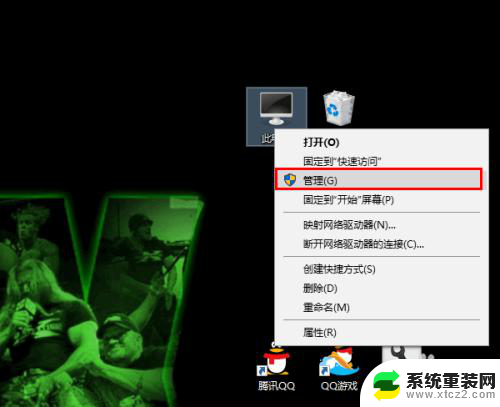
2.在打开的计算机管理窗口中点击“设备管理器”。
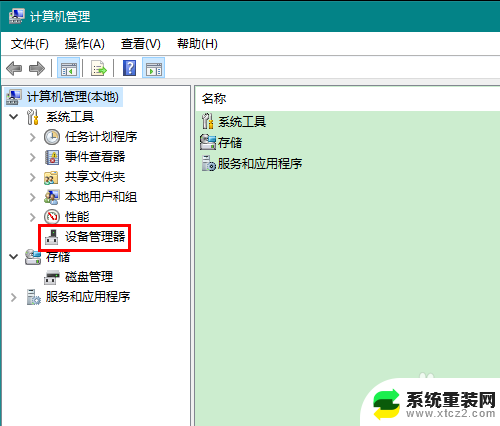
3.在设备管理器中展开“网络适配器”,找到无线网卡,右击,在弹出的菜单中点击“属性”。
由于网络适配器常常不止一个,有些朋友可能不知道哪个是无线网卡。注意查找含有“Wireless Network”关键字的网络适配器即可,它们的意思就是无线网络。
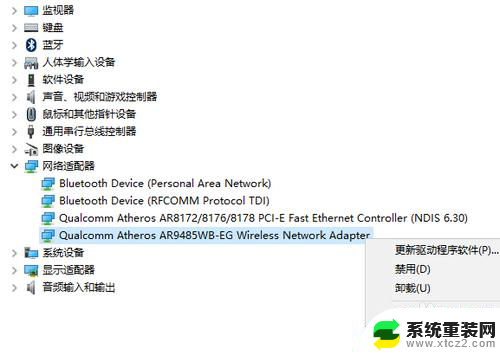
4.在打开的属性窗口中,首先切换到“电源管理”选项卡。然后去掉“允许计算机关闭此设备以节约电源”一项的勾选,最后点击确定关闭属性窗口。
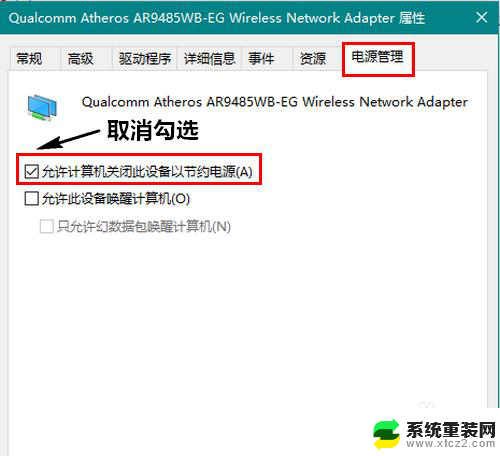
5.二、修改二
在无线联网状态下,右击屏幕右下角的无线网络图标。然后在弹出的菜单中点击“打开网络和 Internet 设置”。
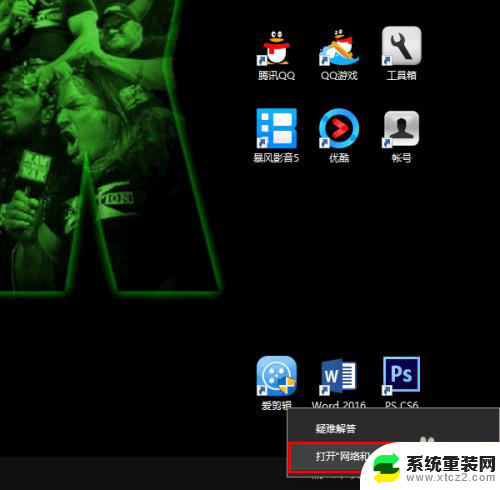
6.在打开的新窗口中,点击“更改适配器选项”。
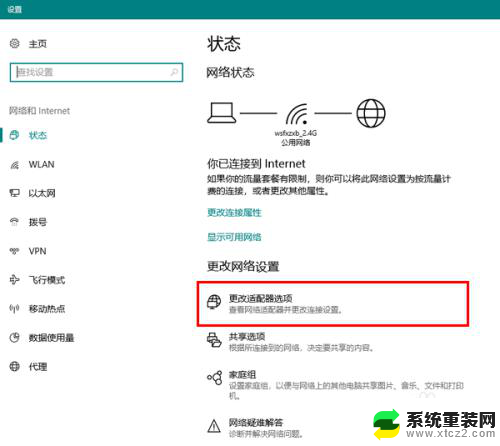
7.然后,在打开的网络连接窗口中,双击无线网络的图标。
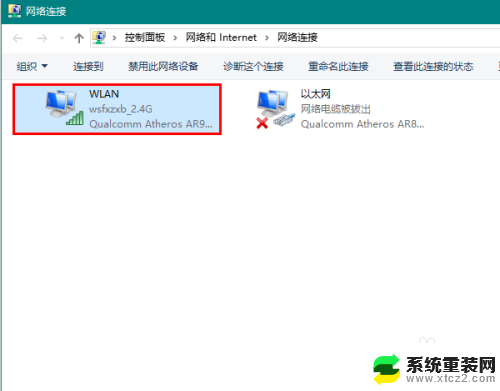
8.在打开的窗口中点击“无线属性”。
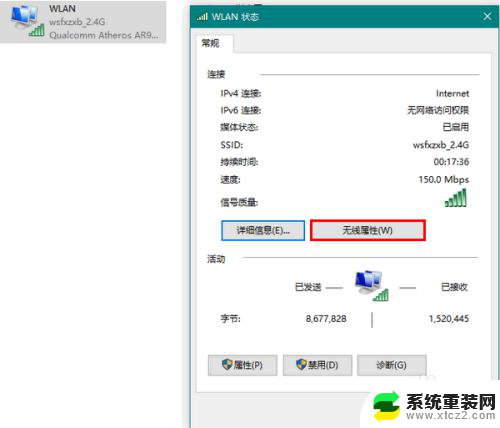
9.最后,勾选“即使网络未广播其名称也连接”,再点击确定关闭窗口就可以了。
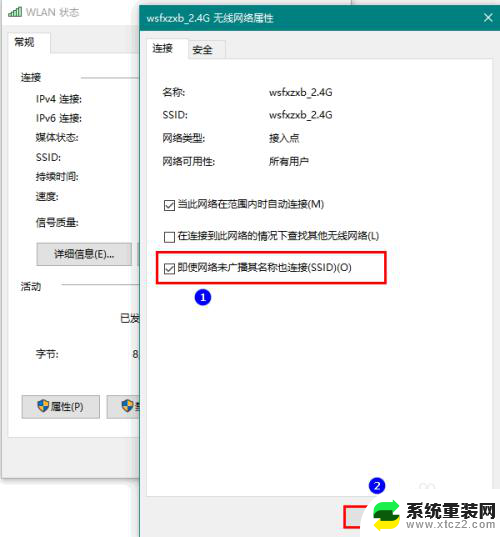
以上就是无线网络一直掉线的原因,如果您不清楚,可以按照以上方法进行操作,希望对大家有所帮助。
无线网络一直掉线怎么回事 Win10无线网络老掉线频繁的解决办法相关教程
- wlan总是掉线怎么回事 Win10无线网络老掉线原因及解决办法
- win10无线网老是断网 win10电脑无线网络断网怎么解决
- win10 管理无线网络 win10无线网络管理界面在哪
- win10怎么删除无线网络连接 win10如何删除已保存的无线网络
- win10系统为什么wifi不见了 Win10无线网络不显示解决方法
- win10如何设置无线连接 win10电脑如何连接家庭无线网络
- 笔记本网络和internet设置没有wlan Win10笔记本无法连接无线网络解决方法
- win10 无法连接到这个网络 无线 win10无法连接wifi的解决办法
- win10系统如何查看无线网密码 Win10怎么查看已保存的无线网络密码
- 电脑网线插好了但是连不上网win10 win10接上网线后无法连接wifi怎么办
- win10怎么设置触摸滚轮 笔记本触摸板怎么设置滚动功能
- win10麦克风音量怎么调大 win10怎么调整麦克风音量大小
- 如何把桌面的图标隐藏 Windows10系统显示隐藏桌面图标的方法
- 电脑显存一般多大 如何在Win10系统中查看显卡显存大小
- win10还原系统怎么还原 Win10一键还原教程
- win10电脑怎么连接宽带网络 win10宽带连接设置教程
win10系统教程推荐
- 1 win10快捷方式怎么创建 在Win 10桌面上如何创建快捷方式
- 2 电脑开机密码输错了,电脑被锁定怎么办 Windows10系统密码输错被锁住了怎么恢复登录
- 3 电脑上面的字怎么调大小 WIN10电脑系统如何修改系统字体大小
- 4 电脑一直弹出广告怎么办 win10电脑弹广告怎么办
- 5 win10无法找到局域网电脑 Win10系统无法发现局域网内其他电脑解决方法
- 6 电脑怎么更改默认输入法 win10怎么设置中文输入法为默认
- 7 windows10激活免费 免费获取Win10专业版激活密钥
- 8 联想win10忘记密码无u盘 Windows10忘记开机密码怎么办
- 9 window密码咋改 win10开机密码修改教程
- 10 win10怎么强力删除文件 笔记本文件删除技巧